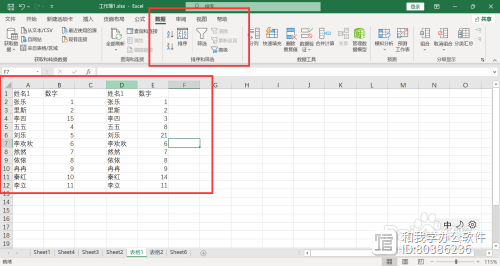高级删除真好用,一次删除多个内容,你会吗?
站长网2023-07-28 09:11:050阅
哈喽,大家好。
场景一:当数字与文字分开如下图所示,需要将说明性文字删掉,比如偏高、待确认、未报、未上报等。
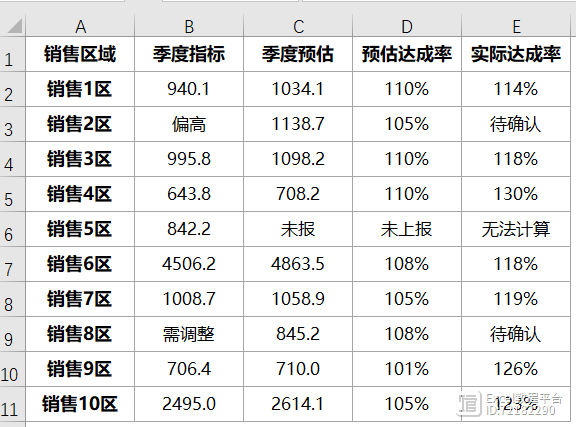
针对上述这种情况,我们可以使用选择性粘贴来实现,操作步骤如下图所示:先复制一个一模一样的表格出来,然后删掉内容,再用选择性粘贴-相加即可。
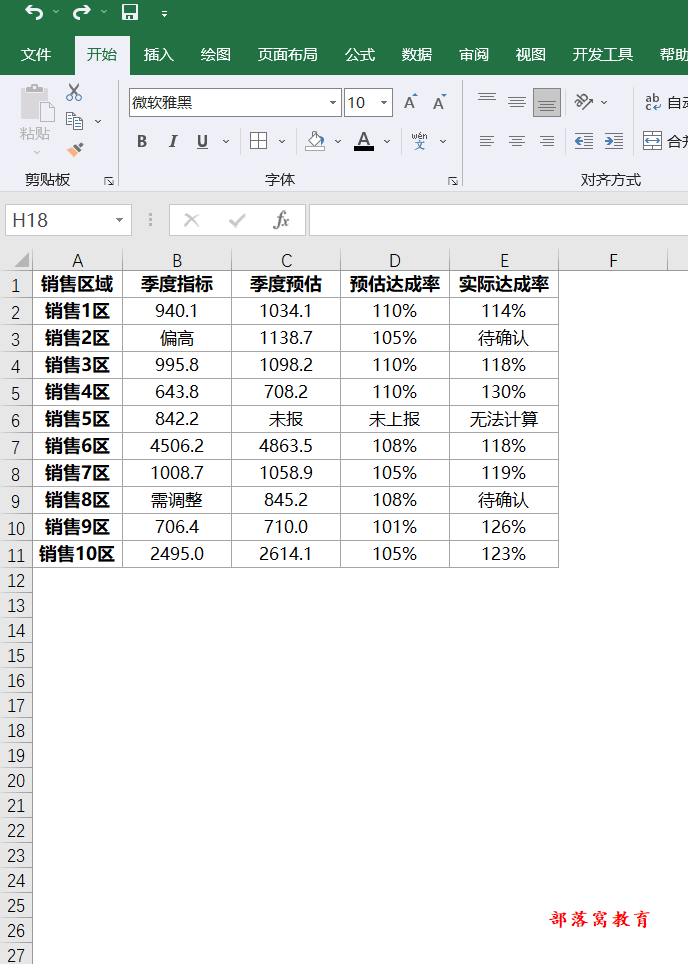
上述情况比较简单,好操作,下面来看看这个:场景二:当数字和文字杂糅在一起,删除所有文字
如下图所示,我们需要将表中所有的文字全部删掉,仅保留数值,该如何操作呢?
现在就要用到Excel里的高级删除啦,一次删除多个内容。
首先,点击数据-来自表格/区域,进入到PQ页面。
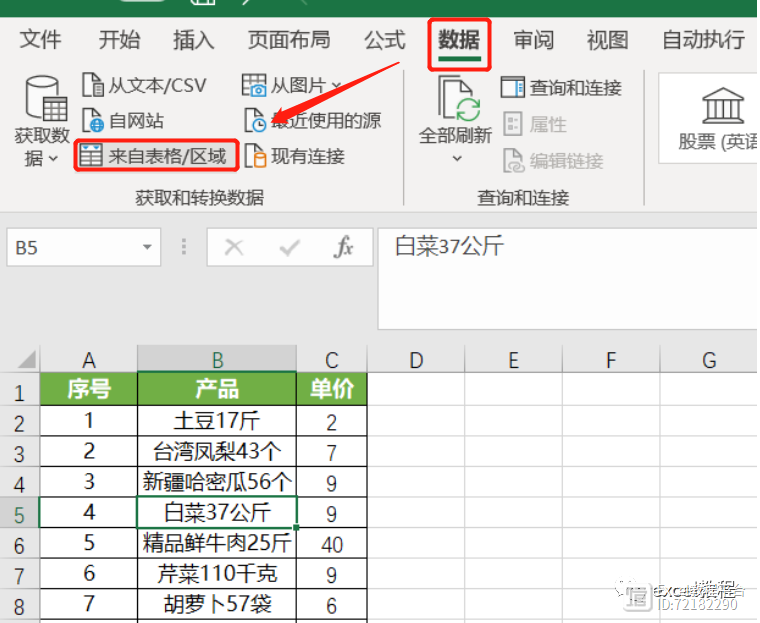
点击添加列-自定义列,然后输入公式=Text.Remove([产品],{"一".."龟"})
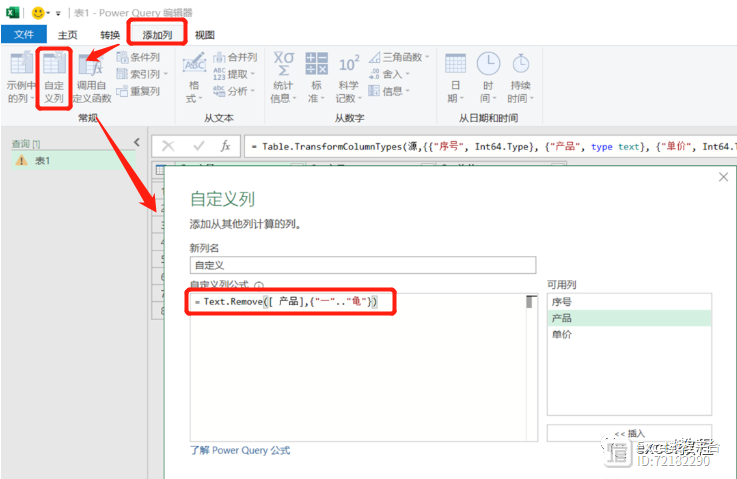
将所有文字删除,输入最小的汉字和最大的汉字,为了方便记忆就叫一只小乌龟,在两个汉字之间用2个.隔开,就是代表在这个区间内。删除后的效果如下:

情景三:批量删除所有数字
如果是想要批量删除所有的数字,将文字保留,将区间改为:最小数字为0,最大数字为9,中间用..隔开。
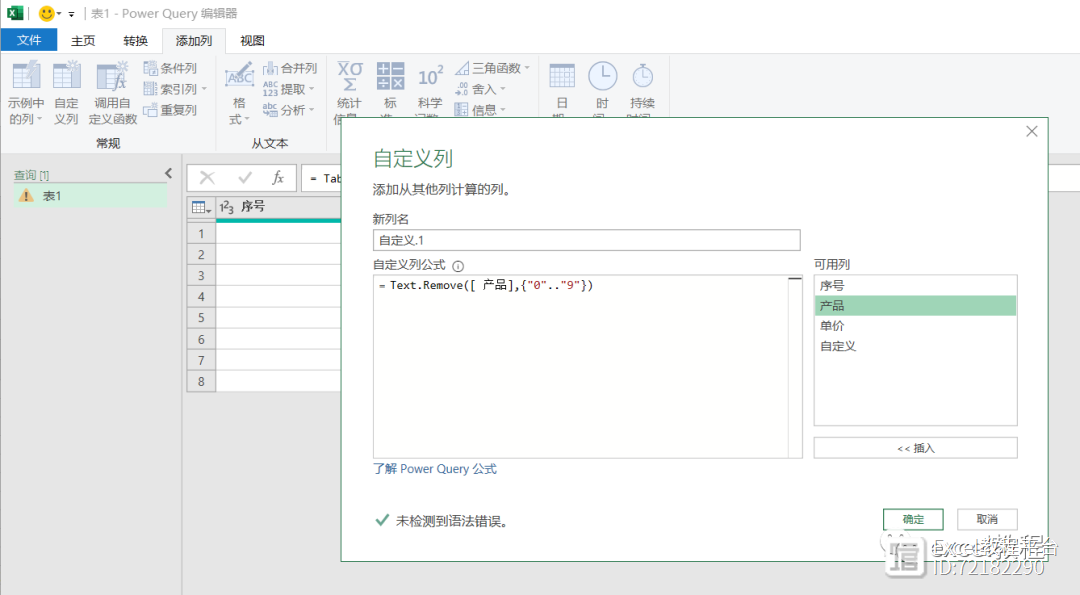
效果如下:
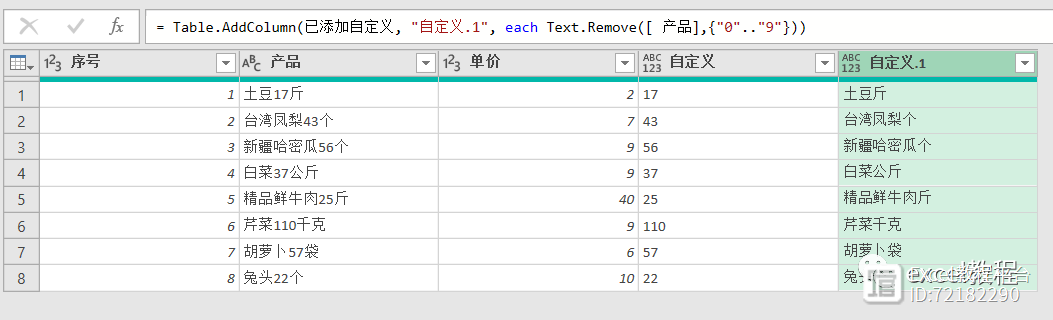
最后,我们点击【关闭并上载至】即可。

好的,以上就是今天的所有内容。欢迎大家扫码进群听今晚8点的Excel直播~
另外,Excel基础不扎实的同学,欢迎学习下面这套工作用得上的Excel训练营
0000
评论列表
共(0)条相关推荐
一些生活中用得着的尺寸参考对照图
站长网2023-07-30 14:17:100000分享一款神器级别的修图软件——移动和拷贝智能蒙版!
📌首先来说一下这款软件的功能:移动和拷贝智能蒙版可以帮助我们轻松地删除照片中不需要的部分,甚至可以把人、物体从一张照片中移动到另一张照片中,让你的照片更加完美!😍📌接下来,我来给大家演示一下这款软件的用法。首先,打开软件后,我们可以选择需要编辑的照片。📷📌在软件的底部工具栏中,选择移动和拷贝智能蒙版工具,然后用手指轻轻涂抹需要删除或移动的部分,软件会自动识别删除或拷贝的内容。👉站长网2023-07-27 12:06:420000如何正确给手机充电?原来我们都做错了,正确方式能延长手机寿命
站长网2023-07-29 17:06:450000才发现,微信电话和直接用手机打电话区别很大,叮嘱家人别再用错
朋友们大家好,我是小俊,一个专注于知识分享的博主!那今天小俊给大家来聊聊我们的微信电话和我们的手机直接打电话之间的区别,大家了解清楚之后啊,就可以很好地选择使用,以及不会用错了,接下来就跟着小俊一起来学习一下他的知识!站长网2023-07-28 17:55:070001怎么对比两个excel文档的数据差异
将两个文档数据放到一个表格里,通过高级筛选方式筛选出相同数据,并填充上颜色,清除筛选后,查看出两个表格的差异。工具/原料机械革命S3ProWindows11Excel2202方法/步骤1点击数据打开EXCEL表格,将两个表格的数据复制到同一个表格中,点击菜单栏上“数据-高级”。2设置条件站长网2023-07-28 12:36:120000